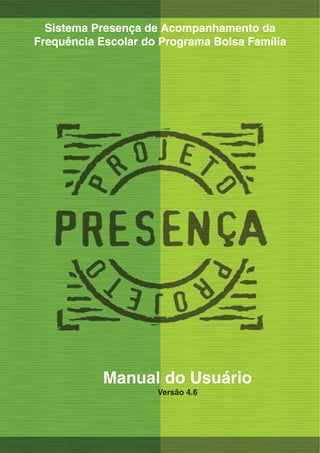
Bolsa Família Sistema Presença
- 1. Sistema Presença de Acompanhamento da Frequência Escolar do Programa Bolsa Família Manual do Usuário Versão 4.6
- 2. Manual do Usuário Créditos do Texto Ministério da Educação Secretaria Executiva Secretaria de Educação Continuada, Alfabetizada e Diversidade Diretoria de Tecnologia da Informação Diretoria de Estudos e Acompanhamento das Vulnerabilidades Educacionais Manual elaborado pela Diretoria de Tecnologia da Informação/SE e Diretoria de Estudos e Acompanhamento das Vulnerabilidades Educacionais/SECAD
- 3. Manual do Usuário Aos Operadores e Usuários do Sistema Presença “ Pessoal, marque PRESENÇA! Leia o manual. É importante! Vamos tirar as dúvidas juntos. Vale a pena! ”
- 4. Manual do Usuário Capítulo I SUMÁRIO Capítulo I – Operações Gerais do Sistema 1. Configurações Recomendadas................................................................................................................................................................3 2. Operadores do Sistema................................................................................................................................................................................4 3. Visão Inicial do Sistema................................................................................................................................................................................5 4. Solicitar Cadastro.............................................................................................................................................................................................6 5. Acesso ao Sistema..........................................................................................................................................................................................8 6. Esqueci minha senha.....................................................................................................................................................................................9 7. Menu Principal.................................................................................................................................................................................................10 8. Cadastrar Usuários.......................................................................................................................................................................................12 9. Alterar Senha....................................................................................................................................................................................................17 10. Imprimir Formulário...................................................................................................................................................................................18 11. Quadro de Avisos........................................................................................................................................................................................21 12. Registrar Frequência.................................................................................................................................................................................22 Orientações Sobre a Tabela dos Motivos de Baixa Frequência .............................................................................................26 Alteração de INEP...........................................................................................................................................................................................31 Busca por INEP................................................................................................................................................................................................32 Busca por Localização Geográfica ................................................................................................................................................32 Busca por Nome da Escola .......................................................................................................................................................................33 Alteração de Série .........................................................................................................................................................................................34 Como Visualizar Histórico do Aluno ......................................................................................................................................................36 Regras de Registro por Situação de Aluno .......................................................................................................................................38 Registro de Frequência ...............................................................................................................................................................................40 Alteração de Situação do Aluno .............................................................................................................................................................40 Alteração de ESI para Aluno Ativo .........................................................................................................................................................41 Alteração de ESI para INEX .......................................................................................................................................................................41 Inexistência de Serviços Educacionais / Atendimento Educacional - INEX ......................................................................42 Alteração de INEX para Aluno Ativo ......................................................................................................................................................43 Alteração de INEX pra ESI .........................................................................................................................................................................43 Beneficiários não Localizados no Município .....................................................................................................................................44 Beneficiários em ENI ....................................................................................................................................................................................46 13. Transferências...............................................................................................................................................................................................52 14. Relatório Gerencial.....................................................................................................................................................................................64 Aluno ...................................................................................................................................................................................................................65 Escola...................................................................................................................................................................................................................68 Usuário ................................................................................................................................................................................................................70 15. Relatório por Motivo de Baixa Frequência.....................................................................................................................................71 16. Grandes Prefeituras...................................................................................................................................................................................73 17. Arquivos Beneficiários Não Localizados no Município..........................................................................................................78 Sistema Presença - DEAVE/SECAD/MEC -2-
- 5. Manual do Usuário Capítulo I 1. CONFIGURAÇÕES RECOMENDADAS O Sistema de Acompanhamento da Frequência Escolar do Programa Bolsa Família foi desenvolvido em uma plataforma Web a fim de permitir o acesso ao sistema em todas as regiões do País. Para isso, é necessário possuir uma conexão local com a Internet. Requisitos mínimos para acesso ao sistema: Sistemas Operacionais Windows 98 SE Windows ME Windows 2000 Windows NT Windows XP Windows Vista Windows 7 Linux Navegador da Internet Internet Explorer 7.0 ou superior (Ambiente Windows) Mozilla Firefox 3.6.8 (Ambiente Windows ou Linux) Google Chrome Safari Ópera Software Aplicativo O sistema disponibiliza dois aplicativos para uma melhor operacionalização dos dados. O Acrobat Reader será utilizado para gerar os formulários/listas de alunos que serão distribuídas nas escolas para a coleta da frequência. Clique no link abaixo ou acesse o site: http://www.adobe.com/br/products/acrobat/readstep2.html O 7-Zip servirá para compactação e descompactação de arquivos. Para instalá-lo clique no link abaixo ou acesse o site: http://ufpr.dl.sourceforge.net/sourceforge/sevenzip/7z457.exe Sistema Presença - DEAVE/SECAD/MEC -3-
- 6. Manual do Usuário Capítulo I 2. OPERADORES DO SISTEMA 1. Os perfis do sistema são: Coordenador Estadual da Frequência Escolar, Operador Estadual Auxiliar, Operador Municipal Máster, Operador Municipal Auxiliar, Diretor_Escolar, Operador Diretor Escolar Estadual, Grandes Prefeituras, SECAD/MEC, Operador SECAD, Administrador Técnico, MEC Máster, Documentador, MDS, Operador Órgãos de Controle - CGU - Controladoria Geral da União, Operador Ministério Público. Sistema Presença - DEAVE/SECAD/MEC -4-
- 7. Manual do Usuário Capítulo I 3. VISÃO INICIAL DO SISTEMA O primeiro passo para entrar no sistema é acessar a URL: http://frequenciaescolarpbf. mec.gov.br onde o usuário verá a seguinte tela: O local indicado pelo “número 1” servirá como pesquisa rápida dos itens do menu. Os aplicativos descritos na página 3 (três) deste manual estão indicados na tela pelo “número 2” na imagem acima. Lembrando que um será utilizado para visualização de arquivos em PDF e o outro para compactação de arquivos. O acesso ao sistema é feito no local indicado na imagem com o “número 3”. Para acessar basta o usuário digitar o seu número PIS/PASEP/NIS, sua senha e clicar em enviar. No menu desta tela encontraremos os seguintes itens: - Manual do Sistema: É a versão em PDF deste manual. - Solicitar Cadastro: Local onde a pessoa que exercerá a função de Operador Municipal Máster solici- tará acesso ao sistema.: Sistema Presença - DEAVE/SECAD/MEC -5-
- 8. Manual do Usuário Capítulo I 4. SOLICITAR CADASTRO - Estes são os procedimentos para substituição do Operador Municipal Máster do sistema de acompa- nhamento da frequência escolar/MEC: 1. A Secretaria Municipal de Educação ou o novo Operador Municipal Máster deverá solicitar ficha de substituição de Operador Municipal Máster junto à SECAD/MEC pelo e-mail frequenciaesco- lar@mec.gov.br; 2. A Secretaria Municipal de Educação preenche a ficha recebida, indicando a pessoa que assumi- rá o acompanhamento da frequência escolar e devolve via fax. Juntamente com a ficha cadastral deverá ser encaminhada a portaria de nomeação do(a) Secretário(a) Municipal de Educação; 3. A pessoa indicada deverá “solicitar cadastro” no site http://frequenciaescolarpbf.mec.gov. br. Após o preenchimento do formulário, será enviada uma senha de primeiro acesso para o e-mail indicado. Entretanto, o acesso só será possível quando este cadastro for confirmado pela SECAD/ MEC, mediante o recebimento da documentação citada no item 2 (ficha cadastral devidamente preenchida e cópia da portaria de nomeação do Secretário Municipal de Educação). Atenção: A senha de primeiro acesso, conforme já informado, será enviada para o e-mail indicado no momento de solicitação do cadastro. Entretanto, para algumas contas de e-mail (ex: hotmail) a senha poderá ser encaminhada para a pasta “lixo eletrônico”. Portanto, se o cadastro foi solicitado e o usuário não recebeu o e-mail com a senha de primeiro acesso na caixa de entrada, deve verificar também na pasta “lixo eletrônico”. IMPORTANTE: A função “solicitar cadastro” deverá ser utilizada apenas pela pessoa indicada pela Secreta- ria Municipal de Educação para assumir o cargo de Operador Municipal Máster. Operadores municipais auxiliares e operadores diretores de escola são cadastrados pelo Operador Municipal Máster utilizando a função “cadastrar usuário” (ver página 62). Sistema Presença - DEAVE/SECAD/MEC -6-
- 9. Manual do Usuário Capítulo I 4. SOLICITAR CADASTRO Atenção: O sistema rejeitará a inclusão de um novo usuário nos seguintes casos: - CPF já cadastrado; - Se o NIS informado estiver incorreto. Para melhor visualização, na figura abaixo foram inseridos dados inválidos. Note que o sistema envia uma mensagem acusando e indicando a irregularidade. 6. Para maior segurança Altere a Senha assim que efetuar o primeiro login no sistema. Sistema Presença - DEAVE/SECAD/MEC -7-
- 10. Manual do Usuário Capítulo I 5. ACESSO AO SISTEMA - O Sistema de Acompanhamento das Condicionalidades da Educação do Programa Bolsa Família está disponível no site eletrônico: - http://frequenciaescolarpbf.mec.gov.br - Na tela inicial do sistema aparecerá o campo de acesso. - Digite o seu PIS / PASEP / NIS (este número contém 11 dígitos); - Digite a senha enviada ao e-mail cadastrado; - Se algum dado informado for inválido aparecerá na parte superior da tela a seguinte mensagem de erro: Observações: - A solicitação de cadastro está descrita neste manual. Sistema Presença - DEAVE/SECAD/MEC -8-
- 11. Manual do Usuário Capítulo I 6. ESQUECI MINHA SENHA Em caso de esquecimento da senha, o sistema possui a funcionalidade “esqueci minha senha”. - Clique no link “Esqueci Minha Senha” localizado abaixo do campo Senha; - Aparecerá uma tela para confirmação dos dados do operador. Digite o número do NIS e o e- mail cadastrado no sistema. Clique em “Enviar”; - Caso os dados de NIS e e-mail sejam validados pelo sistema, será encaminhado um e-mail com um link de acesso para alteração da senha. Clique no “link” disponibilizado no e-mail; - A tela de confirmação será apresentada; - Digite a nova senha nos campos Nova Senha e Redigite a Nova Senha; - Para sua segurança, a senha deverá possuir no mínimo 6 (seis) caracteres; - Clique no botão “Enviar”. Sistema Presença - DEAVE/SECAD/MEC -9-
- 12. Manual do Usuário Capítulo I 7. MENU PRINCIPAL O “Menu Principal” está localizado no lado esquerdo da tela inicial e reúne todas as funções do siste- ma, facilitando assim a utilização por parte do usuário. Cada perfil de usuário possui um determinado menu. Veja abaixo imagem de um menu visualizado pelo perfil de Operador Municipal Máster: Sistema Presença - DEAVE/SECAD/MEC - 10 -
- 13. Manual do Usuário Capítulo I 7. MENU PRINCIPAL - ITENS DO MENU: - Manual do Sistema: É a versão em PDF deste manual. - Tabela de motivos: Glossário explicativo de cada código/motivo de baixa frequência. - Cadastrar Usuários: Essa função será utilizada somente pelo Operador Municipal Máster para cadastrar os operadores auxiliares e os diretores da escola. - Buscar Operador: Permite localizar os dados de contato dos Operadores Municipais Másteres ca- dastrados no sistema. - Alterar Senha: Altera a senha atual utilizada no sistema. - Imprimir Formulário: Campo para impressão dos formulários entregues nas escolas. - Visualizar Quadro de Aviso: Informações disponibilizadas periodicamente, pela equipe da frequ- ência escolar, referentes ao sistema. - Registrar Frequência por Aluno: Local onde será registrada a frequência dos alunos. - Solicitação de Transferência: Essa funcionalidade tem como objetivo solicitar a transferência de alunos de outros municípios para seu município. A transferência será efetivada somente após autori- zação do município solicitado. - Relatório Gerencial: Relatório para verificação e acompanhamento dos percentuais informados do registro da frequência dos alunos beneficiários. - Relatório de Frequência por NIS: Utilizado para gerar relatórios de frequência dos beneficiários através do NIS. - Relatório por motivo de baixa frequência: Utilizado para gerar relatórios com os motivos de baixa frequência informados. - Visualizar Cartilha: Publicação feita no 1º semestre de 2010 referente ao acompanhamento da frequência escolar de crianças e jovens em vulnerabilidade – Condicionalidades do Programa Bolsa Família. Disponível para visualização e impressão. - Sair: Efetuar Logoff (sair) do sistema. Sistema Presença - DEAVE/SECAD/MEC - 11 -
- 14. Manual do Usuário Capítulo I 8. CADASTRAR USUÁRIOS O Operador Municipal Máster e Coordenador Estadual da Frequência Escolar poderão cadastrar operado- res auxiliares e diretores de escola de acordo com as necessidades e a realidade do município. 1. Para cadastrar um novo usuário selecione a função “cadastrar usuário” localizada no menu prin- cipal do sistema. 2.Aparecerá a tela para preenchimento dos dados do novo usuário. Nota: - Todos os campos deste formulário deverão ser preenchidos corretamente para a efetivação do cadastro. Sistema Presença - DEAVE/SECAD/MEC - 12 -
- 15. Manual do Usuário Capítulo I 8. CADASTRAR USUÁRIOS 3 -Para cadastrar o perfil do usuário: - Selecione o perfil desejado. No exemplo, foi usado o “Operador Munic. Auxiliar”. Dê um clique duplo sobre a função ou clique na . - Esse perfil será movido para o quadro da direita, indicando sucesso da inclusão do perfil. - Para remover o perfil do usuário, basta selecionar o perfil no quadro à direita; nesse caso, “Operador Munic. Auxiliar”, e clicar no ícone . Sistema Presença - DEAVE/SECAD/MEC - 13 -
- 16. Manual do Usuário Capítulo I 8. CADASTRAR USUÁRIOS - Para cadastrar o perfil “diretor escolar ou diretor escolar estadual”, deverá ser inse- rido o INEP correspondente ao vínculo do usuário com uma escola. - A janela para seleção de INEP será apresentada automaticamente. É obrigatório selecionar uma escola para esse perfil. A busca da escola pode ser por: - INEP: Digite o número do INEP e clique no botão “Buscar”. Os dados da escola serão apresentados; clique no botão “Enviar”. - Localização: A relação de todas as escolas do município será apresentada. Selecione a escola desejada e clique em “INSERIR INEP”. Atenção: O perfil “diretor escolar ou diretor escolar estadual” só poderá estar vinculado a um INEP, assim como cada escola só poderá ter um diretor cadastrado. - Para alterar o INEP selecionado, basta clicar sobre o ícone . Sistema Presença - DEAVE/SECAD/MEC - 14 -
- 17. Manual do Usuário Capítulo I 8. CADASTRAR USUÁRIOS Clique no botão “Incluir” para terminar o cadastro. Será enviado automaticamente um e-mail ao usuário cadastrado contendo uma senha provisória que deverá ser alterada no primeiro acesso; Importante: O “Operador Municipal Máster” pode cadastrar dois tipos de perfil: “Operador Munici- pal Auxiliar” ou “Diretor_Escolar”. Cada pessoa cadastrada pelo Operador Municipal Máster poderá ter apenas um perfil. O sistema possui uma função para pesquisar usuários cadastrados. a) Todos: Seleciona todos os usuários do município; b) Nome: Digite o nome ou parte inicial do nome do usuário e clique em “Buscar”. c) E-mail: Digite o e-mail do usuário e clique em “Buscar”. d) PIS/PASEP/NIS: Digite o PIS/PASEP/NIS do usuário e clique em “Buscar”. e) CPF: Digite o CPF do usuário e clique em “Buscar”. f) Status: Selecione o Status do usuário (ativo ou bloqueado) e clique em “Buscar”. Dica: É aconselhável realizar a busca pelo PIS/PASEP/NIS ou CPF. Sistema Presença - DEAVE/SECAD/MEC - 15 -
- 18. Manual do Usuário Capítulo I 8. CADASTRAR USUÁRIOS Realizada a busca, aparecerá a seguinte tela com os dados do usuário: 8- Para alterar os dados do usuário, basta selecionar o nome do usuário, clicar sobre o botão “Alte- rar”, realizar as modificações necessárias e clicar novamente em “Alterar”. 9 - Para excluir um usuário, basta selecionar o nome do usuário, clicar no botão “Excluir” e confir- mar a exclusão; isso irá torná-lo inativo. Sistema Presença - DEAVE/SECAD/MEC - 16 -
- 19. Manual do Usuário Capítulo I 9. ALTERAR SENHA Para alterar a senha de acesso ao Sistema de Acompanhamento da Frequência Escolar do Pro- grama Bolsa Família pela Internet, basta clicar no botão “Alterar Senha” localizado no Menu Principal ao lado esquerdo da tela. No formulário apresentado, digite: - Senha Atual; (A senha atual utilizada para acesso ao sistema) - Nova Senha; (Digite a nova senha desejada) Atenção: Para sua segurança, a senha deverá possuir no mínimo 6 (seis) caracteres. - Redigite a Nova Senha; (Digite novamente a senha desejada) - Clique no botão “Enviar” para validar a alteração. Atenção: É aconselhável sempre observar as mensagens que aparecem na parte superior da tela, elas são a resposta do sistema para as suas ações. Sistema Presença - DEAVE/SECAD/MEC - 17 -
- 20. Manual do Usuário Capítulo I 10. IMPRIMIR FORMULÁRIO Recomendação Inicial: Durante a primeira semana do período em curso, essa funcionalidade estará no centro das atividades rela- cionadas ao acompanhamento da frequência. Afinal é por meio dessa função que são gerados os arquivos com as listas dos alunos beneficiários a serem distribuídas nas escolas e coletadas as frequências. Essa fun- ção permanecerá disponível durante todo o período. Para imprimir o formulário para a escola, realize os seguintes procedimentos: - Clique no botão Imprimir Formulário localizado no Menu Principal. Selecione o tipo de formulário e siga as instruções: - As seguintes opções serão apresentadas: a) Todas as Escolas - Esse relatório normalmente é extenso, conforme o tamanho do mu- nicípio. Ao selecionar essa opção, aparecerá uma mensagem informando que a solicitação foi enviada a uma fila de espera. Atenção: Será enviado um aviso ao solicitante, através do e-mail cadastrado no sis- tema, informando quando o arquivo estiver pronto para ser visualizado. Esses arquivos ficarão disponíveis por um prazo de 48 horas. Após esse prazo eles serão automatica- mente removidos de sua lista. b) Escola Específica - Selecione essa opção para localizar uma escola a partir do Código do INEP ou pelo(s) Nome(s) da(s) Escola(s). Essa opção também é utilizada para imprimir os formulários dos Alunos de Escola/INEP Não Identificada e Alunos Não Localiza- dos. Sistema Presença - DEAVE/SECAD/MEC - 18 -
- 21. Manual do Usuário Capítulo I 10. IMPRIMIR FORMULÁRIO - Busca por Código INEP - Selecione a opção e digite o número do INEP. Clique no botão “Bus- car”. Será apresentada a escola do código INEP digitado. - Busca por Nome da Escola - Selecione a opção “Nome da Escola” e digite o nome completo ou parte do nome de uma determinada escola e clique em “Buscar”. Será apresentada a escola es- pecífica ou todas as escolas do município identificadas por determinado parâmetro digitado. - Busca por Escola Não Identificada - Selecione a opção de busca por “Escola Não Identificada” e clique no botão “Buscar”. Serão listados todos os alunos indicados em “Escola Não Identificada” no município do usuário autenticado no sistema. - Busca por Beneficiários Não Localizados - Selecione a opção de busca por “Beneficiários não Localizados” e clique no botão “Buscar”. Serão listados todos os beneficiários indicados como Não Localizados do município do usuário autenticado no sistema. - Busca por Escolas Particulares - Selecione a opção ‘Escolas Particulares’ e clique no botão “Buscar”. O sistema mostra todas as escolas particulares do município/Estado específicado pelo perfil do solicitante. - Busca por Escolas Municipais - Selecione a opção ‘Escolas Municipais’ e clique no botão “Bus- car”. Serão mostradas todas as escolas do município/Estado específicado pelo perfil do solicitante. - Busca por Escolas Estaduais - Selecione a opção ‘Escolas Estaduais’ e clique no botão “Bus- car”. O sistema mostra todas as escolas do Estado específicado pelo perfil do solicitante. - Busca por Escolas Federais - Selecione a opção ‘Escolas Federais’ e clique no botão “Buscar”. Serão apresentadas todas as escolas federais do município específicado pelo perfil do solicitante. - Busca por Todas as Escolas - Selecione a opção ‘Todas as Escolas’ e clique no botão “Buscar”. Serão apresentadas as escolas do município/Estado específicado pelo perfil do solicitante. Atenção: Nas opções de busca das escolas por tipo (Particular, Municipais, etc.) não há retor- no caso a escola esteja paralisada. Selecione a escola sobra a qual deseja gerar o relatório clicando na coluna Emitir e, em seguida, no botão Sistema Presença - DEAVE/SECAD/MEC - 19 -
- 22. Manual do Usuário Capítulo I 10. IMPRIMIR FORMULÁRIO - Juntamente com o relatório da escola será impressa uma Folha de Rosto com informações para a Direção da Escola. Fila de arquivos pendentes para download - Para visualizar a fila de geração de arquivo, basta clicar sobre a opção “Fila de arquivos pendentes para download”. - Para facilitar a visualização, a sua solicitação aparecerá em negrito. - As possíveis situações da fila são: Pendente (o arquivo está aguardando para ser gerado) e Em Proces- samento (o arquivo está sendo gerado). - Ao término do processamento, será enviado um e-mail informando que o arquivo foi gerado e, portanto, está pronto para download. Além disso, o arquivo estará disponível na opção “Imprimir Formulário”. - Para abrir o formulário, basta clicar sobre o arquivo. Sistema Presença - DEAVE/SECAD/MEC - 20 -
- 23. Manual do Usuário Capítulo I 11. QUADRO DE AVISOS Ao acessar o sistema, o usuário visualiza como tela inicial o Quadro de Avisos. Todo aviso referente ao sistema será apresentado nesta opção, que também pode ser acessada a qualquer momento pelo usuário através do Menu Principal. Sistema Presença - DEAVE/SECAD/MEC - 21 -
- 24. Manual do Usuário Capítulo I 12. REGISTRAR FREQUÊNCIA O registro da frequência escolar somente ocorrerá quando o período de coleta de frequência estiver aber- to – procure sempre se informar do calendário de coleta do ano em curso. 1º passo: Clique na função “Registrar frequência por aluno”, localizada no menu do sistema. 2º passo: Selecione o tipo de registro de frequência. Nota importante: - O público BFA abrange os beneficiários de 6 a 15 anos. - O público BVJ abrange os beneficiários de 16 a 17 anos. Sistema Presença - DEAVE/SECAD/MEC - 22 -
- 25. Manual do Usuário Capítulo I 12. REGISTRAR FREQUÊNCIA 3º passo: Verificar as solicitações de transferência pendentes do município. Essas solicitações de- pendem do aceite do Operador Municipal Máster para serem concluídas. O operador poderá visualizar as transferências pendentes e solicitadas, conforme figura abaixo. Na tela que aparecerá, o operador deverá observar os beneficiários que estão em negrito, pois são estes que estão pendentes. Sistema Presença - DEAVE/SECAD/MEC - 23 -
- 26. Manual do Usuário Capítulo I 12. REGISTRAR FREQUÊNCIA 4º passo: Será apresentada a listagem de todas as escolas do município do usuário que está acessando o sistema. Atenção: Observe na figura abaixo que as primeiras posições, número 1, da listagem das es- colas são: Alunos Pertencentes à Escola/INEP Não Identificados, Alunos Não Loca- lizados no município, Escolas ativas sem INEP na base do sistema, Inexistência de oferta/ atendimento educacional. Em vermelho, número 2, são listadas as escolas paralisadas; seus alunos não podem ter frequência registrada. As escolas que aparecem em negrito (número 3) com um asterisco no final são as escolas que já tiveram frequências registradas no período corrente. O operador iniciará, de posse dos formulários devidamente preenchidos e devolvidos pela escola, o registro da frequência escolar. Sistema Presença - DEAVE/SECAD/MEC - 24 -
- 27. Manual do Usuário Capítulo I 12. REGISTRAR FREQUÊNCIA Procedimentos para registro da frequência escolar por escola. Alunos com baixa frequência BFA - Se há na escola aluno(s) com frequência inferior a 85%, ou seja, baixa frequência, deve-se digitar a frequência e registrar o motivo. BVJ – Se há na escola aluno(s) com frequência inferior a 75%, deve-se digitar a frequência e registrar o motivo. - Clique em enviar para confirmar o registro da frequência. Alunos com frequência integral – igual ou superior ao exigido pelas regras do PBF BFA – Se todos os alunos da escola tiverem frequência superior a 85%, deve-se deixar em branco o quadro da frequência e clicar em enviar. Feito isso, será registrada frequência integral para todos os alunos da escola. BVJ – Se todos os alunos da escola tiverem frequência superior a 75%, deve-se deixar em branco o quadro da frequência e clicar em ”Enviar”. Feito isso, será registrada frequência integral para todos os alunos da escola. Observação: Lembre que o aluno do BVJ que está em modalidade semipresencial recebe ZERO por cento de frequência e motivo 8, que indica inexistência de modalidade presencial na sua co- munidade. O período no sistema é constituído de dois meses que podem receber frequências diferenciadas. - A frequência igual ou superior a 85% (BFA) ou 75% (BVJ) será arredondada para 99 (frequência integral). - Se o aluno teve frequência inferior a 85% (BFA) ou 75% (BVJ), deve ser registrado no mês correspondente o percentual da frequência de 0 a 84% e informado o Motivo que provocou essa baixa frequência. Sem- pre que for marcada baixa frequência o sistema abre a janela de motivos. Selecione o motivo e clique no botão “Alterar Motivo”. Sistema Presença - DEAVE/SECAD/MEC - 25 -
- 28. Manual do Usuário Capítulo I 12. REGISTRAR FREQUÊNCIA - Para alterar um motivo já cadastrado, clique no quadro “Motivo” e a janela de motivos da baixa fre- quência será apresentada novamente. NOTA 1: Quando o operador registrar o motivo 3, 5 ou 6, esse beneficiário será lançado para o conjunto INEX (Inexistência de oferta de serviços educacionais / concluiu ensino médio). NOTA 2 : Quando for registrada baixa frequência pelo motivo 59, o sistema apresentará uma janela com caixa de texto para que o operador descreva o motivo que não foi encontrado na tabela. Importante lembrar: A identificação desse “motivo não encontrado na tabela” deve ser feita pela escola na última página do formulário distribuído. Caso a escola tenha marcado o código 59 mas não tenha feito a identificação do motivo, o operador poderá registrar o código 58 (escola não informou o motivo). Orientações sobre a tabela dos motivos de baixa frequência 1 - Ausência do aluno(a) por questão de saúde: Na lista de motivos de 2009, o motivo de cód. nº 1 abrangia apenas a questão de doença do aluno. Ampliamos este item a fim de considerar também situ- ações em que o afastamento ocorre para preservar condições de saúde. Exemplos típicos são a situação de pós-parto e período menstrual das adolescentes e jovens. A escola pode e deve considerar sempre a informação prestada pelo aluno/família e solicitar atestado médico apenas em situação duvidosa. Se a in- cidência de um mesmo problema de doença for frequente, a área de saúde deve ser envolvida para avaliar o contexto geral da ausência às aulas por este motivo. 2 - Doença/Óbito na família: A escola deve avaliar a justificativa apresentada pelo aluno/família mes- mo sem atestado. Observar o impacto de óbito/perdas familiares no desempenho do aluno. Quando ocorrer óbito do aluno e enquanto essa informação de exclusão não chegar à base do Sistema MEC de frequência, deve ser registrado zero de frequência e este motivo 2. Sistema Presença - DEAVE/SECAD/MEC - 26 -
- 29. Manual do Usuário Capítulo I 12. REGISTRAR FREQUÊNCIA 3 - Inexistência de oferta de serviços educacionais (educ. infantil, EJA presencial, abriga- mento sem escolarização, ensino médio, acampados etc.): Essa situação considera a possibili- dade da inexistência, em muitos municípios, de oferta de educação infantil, oferta de ensino médio na comunidade, principalmente em áreas rurais. Também abrange a possibilidade de inexistência de oferta se serviços educacionais para acampados. Outra situação abrangida nesse item é a inexistência de escola- rização para menores infratores que se encontram em abrigamento. Por fim , insere-se também nesse gru- po, a não-oferta de Educação de Jovens e Adultos – EJA- em regime presencial. O operador deve registrar 0% de frequência e indicar este motivo de código 3. No âmbito do sistema, este beneficiário, de imediato, mudará para o conjunto “Inexistência de serviços educacionais/Concluiu o Ensino Médio” e deverá ser acompanhado até mudar sua situação. 4 - Fatores que impedem o acesso à escola (enchentes, calamidades, falta de transporte, violência urbana): Há situações que impedem o aluno ou diversos alunos de chegar até a escola: en- chentes, calamidades, falta de transporte, impossibilidade de transitar por conta de estradas arruinadas por atoleiros, situações de violência urbana na área onde mora e outras calamidades. Nesse caso a escola registra a baixa frequência e indica o motivo 4. Quando, entretanto, a calamidade afetar todo o funciona- mento da escola, deve ser registrado frequência integral para todos os beneficiários e a Secretaria Munici- pal de Educação envia e-mail ao frequenciaescolar@mec.gov.br esclarecendo o fato. 5 - Inexistência de serviço/atendimento educacional à pessoa com deficiência/ necessida- des especiais: Este item refere-se à situação em que crianças ou adolescentes com deficiência não dis- põem de serviços educacionais/ atendimentos nas escolas da rede regular de ensino da sua comunidade. Há situações em que, apesar de existir oferta educacional, inexistem atendimentos adequados, como na questão da locomoção e também da disponibilidade de profissionais habilitados. Nessas circunstâncias, cabe ao operador municipal registrar 0% de frequência e indicar este motivo 5. O beneficiário, nesta si- tuação, ficará relacionado no conjunto “Inexistência de Serviços Educacionais/Concluiu Ensino Médio” e deverá ser acompanhado até ocorrer mudança em sua situação..” 6 - Concluiu o Ensino Médio: Motivo específico para os beneficiários do BVJ que já concluíram o En- sino Médio. Neste caso, os jovens podem continuar a receber o benefício até o final do ano letivo em que completarem a idade limite de permanência no programa. Nessa situação, deve-se marcar 0% de frequên cia e registrar este motivo de código 6. O beneficiário será movimentado, pelo sistema, para o conjunto “Inexistência de serviços educacionais/Concluiu Ensino Médio” e deverá ser acompanhado até completar a idade limite de permanência no programa. 7 - Suspensão escolar: O direito fundamental à educação pressupõe a presença contínua da criança, do adolescente ou do jovem na escola. Entretanto, se ocorrer o lamentável fato de suspensão escolar, que provoca o afastamento do aluno e, consequentemente, o registro de baixa frequência, a escola deve usar este código 7. Sugere-se articulações com o gestor do Programa Bolsa Família, com o Conselho Tutelar e/ ou Conselho dos Direitos da Criança e do Adolescente, com a família e com o aluno, objetivando a supe- ração dos fatos que redundaram no procedimento extremo da suspensão escolar. 8 – EJA Semipresencial: Todo beneficiário que estiver cursando EJA, tanto na modalidade presencial como na modalidade semipresencial, precisa estar vinculado/matriculado em uma instituição educacio- nal regular. Se a modalidade for semipresencial e a frequência diária às aulas não for obrigatória nem regular, pode ser atribuído ZERO % de frequência e registrado o motivo do cód. 8, que se refere à baixa frequência decorrente da modalidade EJA Semipresencial. ATENÇÃO: todo beneficiário que cursa EJA Semipresencial e que está no conjunto INEX com Motivo 3 por inexistência de oferta de EJA presencial, deve ser transferido para a escola INEP ativa a que está vinculado/ matriculado ou para ESI, caso esteja em escola nova que ainda não consta na base do Sistema MEC. Sistema Presença - DEAVE/SECAD/MEC - 27 -
- 30. Manual do Usuário Capítulo I 12. REGISTRAR FREQUÊNCIA 51- Gravidez: A gravidez na adolescência é fato que vem apresentando crescimento e sinaliza a au- sência ou a ineficácia das ações de educação sexual nessa fase da vida. Apresenta-se como um fato inesperado e normalmente provoca constrangimento às meninas em seu relacionamento habitual com o grupo da escola. Importante verificar se a menina/adolescente está acessando serviço de saúde pré- natal e apoio psicológico. Agir no sentido de que seja acolhida e não sofra rejeição no ambiente escolar. Planejar alternativas de permanência na escola durante a gestação e após o parto. 52 - Mendicância/Trajetória de rua: Situação que caracteriza condição de alto risco e vulnerabilidade em que se encontra a criança ou adolescente. Identificar esta realidade na comunidade escolar exige ação imediata e efetiva por parte de todos os gestores públicos que tiverem conhecimentos desse fato. A escola e os operadores municipais precisam agir articuladamente com a área social e com os órgãos locais de defesa dos direitos das crianças e dos adolescentes (Conselho Tutelar/Conselhos/Ministério Público) sempre que tiverem conhecimento dessa situação. A omissão contribuirá para a permanência dessa situação de vulnerabilidade. 53 - Negligência dos pais ou responsáveis: A indicação desse motivo traduz a percepção que a escola tem sobre a importância e o valor da educação para a família. A sua incidência deve motivar a escola a realizar reuniões com os alunos, familiares e gestores públicos locais objetivando analisar o significado da educação no processo de melhoria de qualidade de vida. Dessa forma, estará exercendo a competência estabelecida na LDB – Lei de Diretrizes e Bases da Educação – aos estados e municípios com assistência da União, no sentido de “zelar, junto aos pais ou responsáveis, pela frequência à escola” ( inciso III, § 1º, art.5º, LDB). 54 - Trabalho Infantil: Todo tipo de atividade laboral, na faixa etária de 0 a14 anos, é terminantemente proibida pela legislação brasileira. Ao adolescente de 14 a 16 anos é facultado o trabalho na condição de aprendiz. Identificada situação de trabalho infantil é necessária ação imediata junto aos órgãos respon- sáveis. A omissão ante esse fato constitui crime de responsabilidade civil. 58 - Escola não informou o motivo: Registrar esse motivo somente após a Escola declarar que des- conhece a causa da baixa frequência de seu aluno ou que se omite diante dessa situação. Importante sensibilizar a direção das escolas sobre a importância de saber as causas da baixa frequência do aluno para que possa implementar ações adequadas visando combater o abandono e a evasão escolar. 59 - Motivo Inexistente na tabela: Este código deve ser registrado pela escola quando NENHUM dos motivos relacionados na tabela corresponder à causa/situação que provocou a baixa frequência. Quando este fato ocorrer a escola deve DESCREVER, na página anexada ao FORMULÁRIO para esta finalidade, o MOTIVO REAL QUE PROVOCOU A BAIXA FREQUENCIA que não consta da tabela disponibilizada no Siste- ma Presença e registrar o NIS do aluno indicado. Estas informações são imprescindíveis, pois o Operador irá necessitar delas. Ao lançar o Motivo 59 o Sistema abrirá um campo no qual, OBRIGATORIAMENTE, ele terá que descrever o real motivo apresentado pela escola para aquele aluno. O Operador não conseguirá concluir esta operação se não preencher a exigência de citar qual é esse motivo, inexistente na tabela. O Operador Diretor Escolar deverá proceder do mesmo modo sempre que for informar um MOTIVO que não existe na atual tabela. Caso alguma escola registre no FORMULÁRIO o motivo 59 e recuse-se em fazer a descrição do real motivo identificado, o Operador Municipal Máster deverá registrar o motivo de código 58 que se refere e se aplica quando a escola não informa o motivo da baixa frequência. 60 - Violência/ Discriminação/ Agressividade no ambiente escolar: Ações que podem estar pre- sentes nessa situação : apelidar, ofender, humilhar, discriminar, excluir, isolar, ignorar, intimidar, aterrori- zar, agredir, bater, aviltar, ferir, roubar ou danificar pertences. São atos que contribuem para desestimular o aluno a frequentar a escola. Sistema Presença - DEAVE/SECAD/MEC - 28 -
- 31. Manual do Usuário Capítulo I 12. REGISTRAR FREQUÊNCIA A popularização do uso da internet, em especial entre os jovens, faz surgir o fenômeno do cyberbullyng, a violência praticada em ambiente virtual. Esta agressão chega a ser ainda mais perversa que a violência real, pois o agressor fica no anonimato e o uso de imagens e vocábulos é incontrolável. Enfrentar essas situações implica na participação do diretor da escola, professores, funcionários, alunos, vítimas e agresso- res no entendimento, exame e avaliação das causas para encontrar solução ou minimizar essa lamentável situação, que cada vez mais tem sido observada no ambiente escolar e familiar. 62 - Trabalho do jovem: Ao jovem, a partir dos 16 anos, é assegurado pela CLT o direito de assumir um emprego. O trabalho sem vínculo empregatício para o jovem estudante só é permitido na condição de estagiário, o que constitui aprendizagem profissional e tem legislação específica. A atividade laboral na juventude, em muitas circunstâncias, pode prejudicar o processo educacional por desestimular a frequên cia à escola. Cansaço, distância, trabalhos extras, precisam ser superados pela convicção no valor da esco- larização para o futuro profissional. 63 - Exploração /abuso sexual / violência doméstica: A ocorrência de violência contra crianças e adolescentes tem alcançado elevados índices. Situações de violência/exploração sexual exigem um enfrentamento por parte de toda a sociedade civil e dos poderes constituídos. A ocorrência de violência contra crianças e adolescentes no espaço doméstico geralmente passa de forma silenciosa pela sociedade pois se esconde no espesso muro da vida privada e no sigilo dos membros da família por medo, desco- nhecimento ou cumplicidade. A escola é o local privilegiado para identificar a ocorrência desses fatos tão graves. Os sinais podem aparecer pelas marcas físicas nas crianças ou por manifestação de comporta- mentos sociais e/ou emocionais. Sintonizar essas ocorrências fornece dados para que os agentes sociais ou escolares possam agir de modo preventivo ou de atendimento, acionando os recursos existentes na comunidade, como os Conselhos Tutelares e os Conselhos de Defesa da Criança e Adolescente. O Sistema MEC de Acompanhamento da Frequência Escolar contribui para focalizar pontualmente essas ocorrên- cias. A SECAD/MEC implementa os projetos “Escola que Protege” e o “Programa Educação em Direitos Humanos” objetivando a capacitação e orientação dos profissionais em educação no sentido de enfrentar e combater essa realidade. 64 - Desinteresse / desmotivação para os estudos: Este motivo deve ser registrado quando a esco- la, após avaliações do serviço de orientação pedagógica, identificar que o aluno vem apresentando segui- das faltas às aulas por desinteresse ou desmotivação pelos estudos. O registro deste motivo deve alertar a instituição educacional para agir pedagogicamente no sentido de estimular e buscar formas de reverter esse desinteresse pelos estudos, pois o risco de abandono escolar/desistência é iminente. 65 - Abono escolar / desistência (durante ano letivo): Se durante o ano letivo o aluno deixou de frequentar a escola, caracterizando abandono ou desistência, deve-se usar este motivo para identificar a baixa frequência constatada. Nesta situação, o beneficiário está vinculado à escola, pois não solicitou transferência e o ano letivo ainda está em curso. Escola, operadores e gestor local precisam agir em con- junto para evitar a possível evasão escolar. Se no ano seguinte o beneficiário não renovar a matrícula, nessa ou em outra escola do município, aí sim, será caracterizada evasão escolar e o beneficiário deverá ser colocado como não localizado. 66 - Necessidade de cuidar de familiares: Quando a escola for informada e constatar que o aluno beneficiário está apresentando baixa frequência pela necessidade de cuidar de filhos, irmãos, pais, avós ou outro familiar próximo, deve indicar este motivo 66. É importante que a escola ou o operador munici- pal se articule com a família para avaliar e buscar soluções para essa situação, em atuação conjunta com a área de assistência social e a rede de proteção social do município. Sistema Presença - DEAVE/SECAD/MEC - 29 -
- 32. Manual do Usuário Capítulo I 12. REGISTRAR FREQUÊNCIA Informações complementares: Caracterização de situações coletivas Em algumas situações, os operadores e as escolas ficam impedidos de acompanhar a frequência e coletar as informações. Abaixo listamos algumas dessas situações: • Calamidade que atinge a escola; • Situação em que a escola passou a acolher desabrigados da região; • Inexistência de professores/funcionários; • Férias escolares; • Greve massiva dos professores ou dos funcionários; • Outras situações que impeçam a oferta das atividades escolares. Importante observar: Se esses fatos afetarem mais de 50% do total de dias letivos do mês, o Se- cretário Municipal de Educação ou outra autoridade local da área de educação deve encaminhar informação detalhada desse fato à SECAD/MEC pelo e-mail frequenciaescolar@mec.gov.br. Cabe ao operador municipal do Sistema MEC de Acompanhamento da Frequência Escolar registrar FRE- QUÊNCIA INTEGRAL para todos os alunos beneficiários que foram afetados pela ausência de aulas. Importante: O registro da frequência também poderá ser feito numa situação de movimentação de um estudante para o conjunto ESI (Escolas Sem INEP na base do sistema). No momento de alte- ração do aluno para ESI (ou transferência para ESI), a frequência desse aluno precisa ser registrada. Quando esse procedimento for feito aparecerá uma janela, do tipo pop-up, com o formulário de registro de frequência aberto, conforme figura a seguir: Sistema Presença - DEAVE/SECAD/MEC - 30 -
- 33. Manual do Usuário Capítulo I 12. REGISTRAR FREQUÊNCIA - Alteração de INEP Essa função permite a atualização da informação referente à escola onde o aluno estuda. Situações relacionadas ao uso dessa função: - Transferência de aluno para escola ativa do mesmo município; - Transferência de aluno para escola ativa de outro município; - Alteração de aluno para o conjunto ESI do mesmo município; - Alteração de aluno para o conjunto ESI de outro município. Importante lembrar: 1. As alterações de escola feitas para o próprio município serão acatadas de imediato. 2. As alterações de escola feitas para outros municípios só serão acatadas após o aceite do Operador Municipal Máster ou auxiliar do município referente. 3. Caso o aluno já tenha uma solicitação de transferência pendente, só será possível alterar o INEP ou solicitar uma nova transferência, aceitando, recusando ou cancelando a transfe- rência ativa. - Se não há nenhum modo de conseguir a frequência do aluno, ele permanecerá sem infor- mação até o próximo período. A alteração de INEP/atualização da escola é possível para todos os beneficiários que estão na base do sistema. Todavia há algumas particularidades que precisam ser observadas: - Beneficiários não localizados, quando encontrados, podem ser transferidos para escolas ativas ou ainda para ESI por qualquer operador habilitado a registrar frequência - municipal máster, auxiliar ou diretor de escola - de qualquer município. - Beneficiários em outras situações – escolas ativas, ESI, INEX – só podem ser atualizados pelos operadores do município onde aparecem no sistema. Caso se observe a situação em que o aluno aparece no sistema em um município, mas na realidade estuda em outro, o operador do município onde estuda poderá “SOLICITAR TRANSFERÊNCIA” desse aluno para atualizar essa informação. Mais detalhes dessa função na página 27. Para alterar o INEP de um aluno é necessário acessar o ícone em forma de lápis, conforme figura abaixo: - Para alterar a escola do aluno, basta clicar sobre o ícone do Código INEP da escola. - A janela de alteração de escola será apresentada com os dados da escola atual (Município, UF, Nome da Escola e Código INEP) e a opção de busca da nova escola por INEP ou pela Locali- zação ou nome da escola. Sistema Presença - DEAVE/SECAD/MEC - 31 -
- 34. Manual do Usuário Capítulo I 12. REGISTRAR FREQUÊNCIA Busca por INEP - Ao selecionar a busca por INEP, o campo para digitar o código será apresentado. Digi- te o novo INEP e clique em “Buscar”. Os dados da escola serão apresentados. Para confirmar a alteração, clique em “Alterar INEP”. Busca por Localização Geográfica - Selecione a busca por Localização, selecione o Estado, o Município e a Escola. Clique no botão “Enviar” para alterar a escola do aluno. Sistema Presença - DEAVE/SECAD/MEC - 32 -
- 35. Manual do Usuário Capítulo I 12. REGISTRAR FREQUÊNCIA Busca por Nome da Escola - Selecione a busca por Nome da Escola. Escolha o Estado, o município e digite o nome da escola que deseja localizar. Clique no botão “Buscar”. Selecione a escola desejada. Para confirmar a alteração, clique em “Alterar INEP”. Importante: A busca por nome de escola só terá êxito se for digitado o nome da escola com a mesma grafia que aparece no sistema. Por isso, sugere-se que, preferencialmente, a busca seja feita pelo INEP ou localização. Atenção: Alterações de INEP e Série Escolar são realizadas imediatamente ao clicar no botão “Al- terar INEP”, sem a necessidade de clicar no botão “Enviar” na tela de registro de frequência do aluno. As alterações de INEP serão acatadas de imediato pelo sistema. O aluno sairá automatica- mente da relação de alunos da escola atual e poderá ser visualizado apenas na relação da nova escola. Se houver os valores de frequência desse aluno na escola antiga, é aconselhável registrá-la e só depois alterar o INEP para a nova escola do aluno. Sistema Presença - DEAVE/SECAD/MEC - 33 -
- 36. Manual do Usuário Capítulo I 12. REGISTRAR FREQUÊNCIA - Alteração de série A alteração de série está disponível para alunos em qualquer situação no sistema. Para alterar a série do aluno, basta clicar sobre o ícone conforme figura abaixo: A janela de alteração de série será apresentada. Selecione a nova série do aluno e clique no botão “Alterar Série”. Sistema Presença - DEAVE/SECAD/MEC - 34 -
- 37. Manual do Usuário Capítulo I 12. REGISTRAR FREQUÊNCIA Veja abaixo as tabelas de codificação de série escolar: Sistema Presença - DEAVE/SECAD/MEC - 35 -
- 38. Manual do Usuário Capítulo I 12. REGISTRAR FREQUÊNCIA - Como Visualizar o Histórico do Aluno: Essa função permite ao operador verificar os registros de frequência e atualizações das informações escolares (alteração de escola, alteração de séries, transferências, alteração para não localizados etc.) efetuados no período de coleta em curso. Esse histórico traz ain- da o nome do operador que efetuou os registros e dia e hora em que os registros foram feitos. O Histórico do aluno estará disponível ao clicar no ícone ATENÇÂO: A tela de histórico será apresentada com os dados do aluno selecionado e uma lista de todas as alterações registradas nos últimos seis meses. Sistema Presença - DEAVE/SECAD/MEC - 36 -
- 39. Manual do Usuário Capítulo I 12. REGISTRAR FREQUÊNCIA É possível ainda acessar o histórico completo de registros desse aluno utilizando a função “baixar histórico completo”. Clicando nessa opção, o sistema irá gerar um arquivo em formato html e compactado. Selecione a opção que deseja – abrir ou salvar – e em seguida clique em “ok”. Sistema Presença - DEAVE/SECAD/MEC - 37 -
- 40. Manual do Usuário Capítulo I 12. REGISTRAR FREQUÊNCIA Segue abaixo um exemplo do relatório: Clique no botão “Voltar” para sair da tela de histórico. - Alterações na funcionalidade “situação do aluno” Essa função permite alterar a situação do aluno considerando as seguintes possíveis situações: - Alunos ativos (identificados em escolas com código INEP); - Beneficiários não localizados; - Alunos em ESI (Escolas ativas Sem Inep na base do sistema); - Alunos em INEX (não estudam por Inexistência de oferta de serviços educacionais). Para alterar a situação de um aluno é necessário observar as seguintes regras específicas: - Regras de registro por situação de aluno - Alunos em escolas ativas - Trata-se dos estudantes devidamente identificados no sistema em uma escola ativa e com INEP atual e ativo na base. Consiste no grupo mais numeroso do sistema. - Registro de frequência - Seguir os procedimentos já mencionados nas páginas 22-26. - Alteração de INEP - Seguir os procedimentos já mencionados na página 31. - Transferências - Ver página 52. - Alteração situação do aluno ativo Alterar para situação ESI - Abra a lista de opções em “situações de aluno” pela seta, conforme figura. Registre a frequência integral digitando 99% ou então registre a baixa frequência e indique o mo- tivo relacionado, lembrando que não poderão ser os motivos 3, 5 e 6. Finalize clicando em “alterar motivo”. Sistema Presença - DEAVE/SECAD/MEC - 38 -
- 41. Manual do Usuário Capítulo I 12. REGISTRAR FREQUÊNCIA Em seguida, selecione a opção ESI. Aparecerá uma tela para efetuar o registro da frequência no momento dessa alteração. Alterar para situação INEX – Abra a lista de opções em “situações de aluno” pela seta, conforme figura. Em seguida selecione a opção INEX. Aparecerá uma tela para efetuar o registro da frequência no momento dessa alteração Sistema Presença - DEAVE/SECAD/MEC - 39 -
- 42. Manual do Usuário Capítulo I 12. REGISTRAR FREQUÊNCIA Observe que, nesse caso, já aparecerá pré-gravada a frequência 0% (zero por cento). O operador deverá então indicar o motivo relacionado (motivos 3, 5 ou 6). Finalize a operação clicando em “alterar motivo”. Registro de frequência: Alunos nessa situação podem receber frequência da mesma forma que os alunos que estão em escolas ativas. A diferença é que o registro de frequência em ESI é dado individualmente, enquanto que para o aluno em escolas ativas, ao clicar no botão de “enviar”, é registrada frequência para toda a escola. Ou seja, na listagem de alunos em ESI, o operador irá registrar a frequência de aluno por aluno, clicando no botão “enviar” para cada aluno. Alteração de INEP / Transferência: - Transferência no próprio município (ESI) Alunos na situação ESI (Escola sem INEP no sistema) transferidos para escolas no próprio município deverão ser movimentados para a situação de aluno ativo. Essa atualização é feita e acatada de imediato. - Transferência para outro município (ESI) Alunos na situação ESI podem ser transferidos para escolas ativas em outro município ou também para ESI ou INEX em outro município, permanecendo na situação original até a solicitação ser “aceita”. O município que receber o aluno passa a atribuir a frequência. Sistema Presença - DEAVE/SECAD/MEC - 40 -
- 43. Manual do Usuário Capítulo I 12. REGISTRAR FREQUÊNCIA Alteração de Situação do Aluno: O aluno na situação ESI pode ser transferido para as seguintes situações: * Aluno ativo; * INEX – Inexistência de serviços educacionais/concluiu o ensino médio; * Beneficiário não localizado no município; Alteração de ESI para Aluno Ativo: Para alterar a situação de um aluno que está em ESI para aluno ativo, existem duas opções: 1. Abra a lista de opções em “situações de aluno” pela seta, conforme figura. Selecione a opção “aluno ativo”. Em seguida, selecione a opção de busca da nova escola nos mesmos moldes da função “Alteração de INEP” (ver página 31). Ao clicar no local indicado na figura acima, será apresentada a seguinte mensagem: 2. Clique no ícone “lápis” de alteração de INEP e siga os procedimentos já apresentados na função “Alteração de INEP” (ver página 31). Alterar de ESI para INEX Se o aluno estava em uma escola que não tem INEP ativo na base do sistema (ESI) e observou-se que deixou de estudar por falta de oferta de serviços educacionais, deverá ser feita alteração de ESI para INEX. Quando alterar a situação para INEX, aparecerá a tela abaixo para registrar a frequência do aluno. Sistema Presença - DEAVE/SECAD/MEC - 41 -
- 44. Manual do Usuário Capítulo I 12. REGISTRAR FREQUÊNCIA Observação: Como os beneficiários em INEX são aqueles que não estudam porque não há oferta de serviços educacionais, a frequência será sempre 0% (zero por cento) e já virá pré-gravada. O ope- rador terá então que escolher um dos três motivos relacionados à situação INEX (motivos 3, 5 ou 6). Inexistência de serviços educacionais / atendimento educacional - INEX Esse conjunto refere-se aos beneficiários que não estudam por não haver oferta de serviços/atendimento educacional. Abriga ainda os beneficiários que, mesmo estando na faixa etária de acompanhamento da frequência, já concluíram o ensino médio. Portanto, esse conjunto está relacionado aos motivos 3, 5 e 6 (ver tabela de motivos). Registrar frequência para INEX São duas situações possíveis: a) quando o beneficiário está em outra situação no sistema e deve ser transferido para o conjunto INEX – seguir procedimentos já mencionados na página 38. b) quando o beneficiário já está no conjunto INEX (ou seja, para esse beneficiário continua não existindo oferta de serviços educacionais), a frequência 0% (zero por cento) continuará aparecendo pré-gravada e o operador precisará apenas confirmar o motivo - pelos códigos 3, 5 ou 6 - e em seguida clicar em “alterar motivo”, mantendo este beneficiário na situação INEX. Importante: A cada período de coleta é necessário averiguar a situação atual desses bene- ficiários que estão no conjunto INEX. Caso essa situação tenha se alterado (por exemplo, passou a existir a oferta) é necessário atualizar no sistema. Sistema Presença - DEAVE/SECAD/MEC - 42 -
- 45. Manual do Usuário Capítulo I 12. REGISTRAR FREQUÊNCIA Alteração de INEX para Aluno ativo Para alterar a situação de um aluno que está em INEX para aluno ativo, existem duas op- ções: 1ª opção - Abra a lista de opções em “situações de aluno” pela seta, conforme figura. Se- lecione a opção “aluno ativo”. Em seguida selecione a opção de busca da nova escola nos mesmos moldes da função “alterar INEP”. (ver página x) 2ª opção - Clique no ícone do lápis de alteração de INEP e siga os procedimentos já apre- sentados na função “alterar INEP” (ver página 36). Alteração de INEX para ESI Para alterar a situação de um aluno que está em INEX para ESI, existem duas opções: 1ª opção - Abra a lista de opções em “situações de aluno” pela seta, conforme figura. Sele- cione a opção “ESI”. Aparecerá a tela para que se faça o registro de frequência no momento dessa alteração. Sistema Presença - DEAVE/SECAD/MEC - 43 -
- 46. Manual do Usuário Capítulo I 12. REGISTRAR FREQUÊNCIA 2 - Beneficiários não localizados no município Caso a situação do aluno seja alterada para “não localizado”, o sistema remeterá este bene- ficiário para a lista de não localizados do município de origem da família (município onde a família se cadastrou no PBF). Se houver uma solicitação de transferência pendente para um aluno que foi colocado em “não localizado”, essa solicitação será aceita automaticamente. 2.1 - Registro de frequência: Alunos nessa situação não podem ter frequência registrada, por essa razão os campos de registro de frequência são omitidos. 2.2 - Alteração de INEP / Transferência: - Beneficiários nessa situação podem ser transferidos para escolas ativas, ESI ou INEX. - Essa atualização pode ser feita por qualquer operador habilitado a registrar frequência (*), ou seja, o beneficiário não localizado fica disponível para atualização por operadores de qualquer parte do Brasil. (*) Os operadores habilitados a registrar frequência são: Operador Municipal Máster, Opera- dor Municipal Auxiliar e Operadores Diretores de Escola. 2.3 - Alteração de Situação do Aluno: O aluno na situação de “não localizado” pode ser transferido para as seguintes situações: * Aluno ativo; * ESI – Escolas ativas sem INEP na base do sistema (código 1); * INEX – Inexistência de serviços educacionais/concluiu o ensino médio (código 6). 2.4 - Alteração de não localizado para Aluno Ativo: Para alterar a situação de aluno “não localizado” para “aluno ativo” basta inserir um INEP de escola para esse aluno pela funcionalidade de alteração de INEP. 2.5 - Alteração de não localizado para ESI: Para fazer a transferência de beneficiário “não localizado” para ESI, obrigatoriamente deve ser registrada uma frequência. Sistema Presença - DEAVE/SECAD/MEC - 44 -
- 47. Manual do Usuário Capítulo I 12. REGISTRAR FREQUÊNCIA Selecione em “situação do aluno” o grupo ESI – Escola ativa sem INEP na base do sistema, conforme figura abaixo. Após esse procedimento aparecerá uma janela para o registro da frequência. Caso seja baixa frequência, o operador não poderá registrar os motivos 3, 5 ou 6 (esses mo- tivos são exclusivos da situação INEX). A transferência só será efetivada após o registro da informação de frequência. 2.6 - Inexistência de serviços educacionais / atendimento educacional Para transferir o aluno para inexistência de serviços educacionais/atendimento educacional, deve ser selecionado um dos motivos 3, 5 ou 6. A frequência é atribuída automaticamente como 0% para esse aluno no período. Para efetivar a transferência de situação, o operador deve selecionar a “situação”, conforme a figura abaixo e selecionar os motivos para cada mês. Sistema Presença - DEAVE/SECAD/MEC - 45 -
- 48. Manual do Usuário Capítulo I 12. REGISTRAR FREQUÊNCIA Note que a frequência já vem preenchida com o valor 0%, valor esse que não pode ser alte- rado. 3 - Beneficiários em ENI: Beneficiários pertencentes às escolas/INEP não identificadas. Beneficiários em ENI são aqueles que entram para o acompanhamento da frequência escolar e, no cadas- tro único (fonte original dos dados), não consta a informação da escola onde estudam. Ao entrar na base do sistema pelo conjunto ENI, os alunos terão que ter essa situação alterada no decorrer do período pelos operadores. - Os alunos encontrados em escolas ativas deverão ser transferidos para estas utilizando a função “alterar INEP” - Os alunos encontrados em escolas ativas mas que não possuem INEP na base do sistema deverão ser transferidos para o conjunto ESI. - Os beneficiários que não estiverem estudando por conta da inexistência de oferta de serviços educacio- nais deverão ser transferidos para o conjunto INEX. - Os beneficiários que não forem encontrados deverão ser transferidos para o conjunto “não localizados”. Importante: Caso o aluno não seja retirado da situação ENI, ao final do período de coleta, o sistema o enviará para o conjunto “não localizados”. O conjunto ENI, portanto, será sempre ZERADO ao final de um período de coleta. 3.1 - Registro de frequência: O tipo de frequência registrada para alunos em ENI provoca a movimentação desses alunos para os conjuntos adequados: - Se for atribuída frequência integral para um aluno em ENI, o sistema movimentará esse aluno para o conjunto ESI. - Se for atribuída baixa frequência para um aluno em ENI e registrado motivo que não seja o 3, 5 ou 6, o sistema movimentará esse aluno também para o conjunto ESI. - Se for atribuída baixa frequência para um aluno em ENI e registrado motivo 3, 5 ou 6, o sistema movimentará esse aluno para o conjunto INEX. Sistema Presença - DEAVE/SECAD/MEC - 46 -
- 49. Manual do Usuário Capítulo I 12. REGISTRAR FREQUÊNCIA 3.2 - Transferir de ENI para escola ativa: Alunos na situação ENI podem ser transferidos para escolas ativas de qualquer município, assim como, podem ser transferidos para escola sem INEP na base do sistema (ESI) ou para o grupo INEX. - Quando essa transferência for para escola ou conjunto do próprio município, a atualização ocor- rerá de imediato. - Quando essa transferência for para escola ou conjunto de outro município, a atualização somente ocorrerá após o aceite do município referente. 3.3 - Alteração de Situação do Aluno: O aluno nessa situação de ENI pode ser transferido para as seguintes situações: * Aluno ativo (código 3); * ESI – Escolas ativas sem INEP na base do sistema (código 1); * INEX – Inexistência de serviços educacionais/concluiu o ensino médio (código 6); * Beneficiários não localizados no município (código 2); 3.4 - Alterar de ENI para Aluno Ativo: Para alterar a situação de ENI para aluno ativo, basta inserir um INEP de escola pela funcio- nalidade de “alteração de INEP”. É importante lembrar que caso seja selecionado o INEP de uma escola em outro município será realizada uma solicitação de transferência e a situação desse aluno só será alterada após o aceite do município de destino. 3.5 - Alterar de ENI para ESI: Para fazer a transferência de ENI para ESI, obrigatoriamente deve ser registrada uma fre quência no momento dessa alteração. Selecione em “situação do aluno” o grupo ESI – Escola ativa sem INEP na base do sistema, conforme figura abaixo. Sistema Presença - DEAVE/SECAD/MEC - 47 -
- 50. Manual do Usuário Capítulo I 12. REGISTRAR FREQUÊNCIA Após esse procedimento aparecerá uma janela para registro da frequência. Caso seja baixa frequência, o operador não poderá registrar os motivos 3, 5 ou 6. A transferência só será efetivada após o registro da informação de frequência. 3.6 - Alterar de ENI para INEX: Para transferir o aluno para INEX - inexistência de serviços educacionais/atendimento edu- cacional, deve ser selecionado um dos motivos 3, 5 ou 6. A frequência é atribuída automati- camente como 0% (zero por cento) para esse aluno no período. Para efetivar a transferência de situação, o operador deve selecionar a situação, conforme a figura abaixo e selecionar os motivos para cada mês. Note que a frequência já vem preenchida com o valor 0%, valor esse que não pode ser alte- rado Sistema Presença - DEAVE/SECAD/MEC - 48 -
- 51. Manual do Usuário Capítulo I 12. REGISTRAR FREQUÊNCIA 3.7 - Alterar de ENI para Beneficiários não localizados no município Para alterar a situação do beneficiário de ENI para “não localizado”, selecione em “situação do aluno” pela seta, a opção “não localizado”. Em seguida aparecerá uma mensagem de confir- mação, conforme tela abaixo. Caso a situação do aluno seja alterada para “não localizado”, o sistema remeterá este bene- ficiário para a lista de não localizados do município de origem da família (município onde a família se cadastrou no PBF). Se houver solicitação de transferência pendente para um aluno que foi colocado em “não localizado”, essa solicitação será aceita automaticamente. Sistema Presença - DEAVE/SECAD/MEC - 49 -
- 52. Manual do Usuário Capítulo I 12. REGISTRAR FREQUÊNCIA Considerações Finais Sobre o Registro da Frequência por Aluno Na Escola: - Importante lembrar que o registro da frequência só é apropriado pelo sistema após o clique no botão “enviar”. - Alteração da série escolar e código INEP não significam informar a frequência escolar, o registro da frequência escolar ocorre quando for registrado o percentual da baixa frequência e o motivo; é possível também deixar em branco caso os alunos possuam frequência maior que 85% e 75% (BVJ). Só então clique no botão “Enviar”. NOTA: Caso necessite selecionar uma escola ou um aluno especifico, utilize o formulário de busca. Para isso basta clicar em “Registrar Frequência por Aluno”, localizado no menu principal. Essa busca pode ser realizada por: Sistema Presença - DEAVE/SECAD/MEC - 50 -
- 53. Manual do Usuário Capítulo I 12. REGISTRAR FREQUÊNCIA - NIS do Aluno: Digite o NIS do aluno e clique no botão “Buscar”. Se o aluno for localizado na base de dados, serão apresentados seus dados para cadastro da frequência escolar e demais pos- síveis modificações. Caso contrário, o sistema informará que não foi possível localizar o aluno pelo parâmetro de busca digitado. - Nome da Escola ou Código INEP da Escola: Digite o nome da escola ou o Código INEP e clique no botão “Buscar”. Se a escola for localizada na base de dados, ela será apresentada. Clique no nome da escola: os dados dos alunos serão apresentados para cadastro da frequência escolar e demais possíveis modificações. Caso o sistema não encontre a escola digitada, será informado que não foi possível localizar a escola pelo parâmetro de busca digitado. - Alunos em Escola Não Identificada: Uma relação de todos os alunos pertencentes à escola não identificada no município será apresentada para possíveis modificações em seus registros. - Alunos Não Localizados no Município: Uma relação de todos os alunos não localizados no município será apresentada para possíveis modificações em seus registros. - Escolas Privadas: Relação de todas as escolas particulares do município. - Escolas Municipais: Relação de todas as escolas municipais do município. - Escolas Estaduais: Relação de todas as escolas estaduais do município. - Escolas Federais: Relação de todas as escolas federais do município. Alerta: Lembre-se sempre que são dois conjuntos de estudantes beneficiários em acompanhamento: BFA – alunos de 6 a 15 anos, e BVJ – alunos de 16 e 17 anos. TODOS OS PROCEDIMENTOS DE ATUALIZAÇÃO DAS INFORMAÇÕES ESCOLARES E DE REGISTRO DE FRE- QUÊNCIA PRECISAM SER FEITOS TAMBÉM PARA O CONJUNTO DO BVJ. Sistema Presença - DEAVE/SECAD/MEC - 51 -
- 54. Manual do Usuário Capítulo I 13. TRANSFERÊNCIAS As transferências ocorrem em três tipos: Tipo A - Transferência dentro do próprio município. Tipo B - Transferência para fora do município. Tipo C - “Solicitar transferência” de outro município para o seu município. Tipo A: Essa funcionalidade serve para mudar a criança de uma escola para outra dentro do seu mu- nicípio, de acordo com as orientações das telas abaixo: No menu principal do sistema clique em “Registrar Frequência por Aluno” . Na tela seguinte, escolha o programa desejado, Sistema Presença - DEAVE/SECAD/MEC - 52 -
- 55. Manual do Usuário Capítulo I 13. TRANSFERÊNCIAS Na próxima tela, selecione a opção “buscar por” para localizar o aluno ou a escola desejada. (Utili- zamos, como exemplo, o meio de busca “todas as escolas”). Surgindo a tela abaixo, clique no “lápis” INEP. Sistema Presença - DEAVE/SECAD/MEC - 53 -
- 56. Manual do Usuário Capítulo I 13. TRANSFERÊNCIAS Realizada a instrução acima, será apresentada uma tela para que o operador escolha as opções de busca para transferência do beneficiário dentro do seu município. Escolhidas as opções, o sistema apresentará a escola de destino. Para finalizar clique em “alterar INEP”. Feito isso aparecerá a seguinte mensagem. Tipo B: Essa funcionalidade serve para transferir um beneficiário de um município para outro. No menu principal do sistema, clique em “Registrar Frequência por Aluno” . Na tela seguinte, escolha o programa desejado: “Bolsa Família” ou “Bolsa Variável Jovem”. Sistema Presença - DEAVE/SECAD/MEC - 54 -
- 57. Manual do Usuário Capítulo I 13. TRANSFERÊNCIAS Na tela seguinte, selecione a opção “buscar por” para localizar o aluno ou a escola desejada. (Utili- zamos, como exemplo, o meio de busca “todas as escolas”). Surgindo a tela abaixo clique no “lápis” INEP. Realizada a instrução acima, será apresentada uma tela para que o operador escolha as opções de busca para transferência do beneficiário dentro do seu município. Sistema Presença - DEAVE/SECAD/MEC - 55 -
